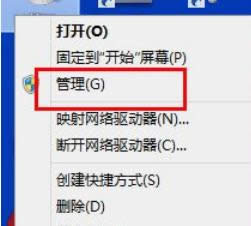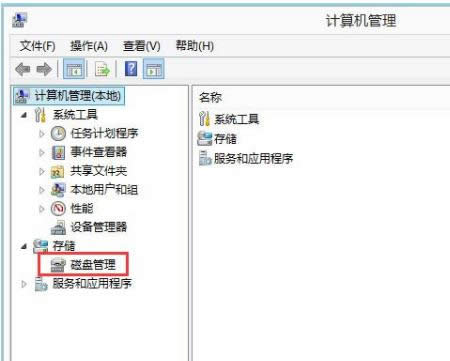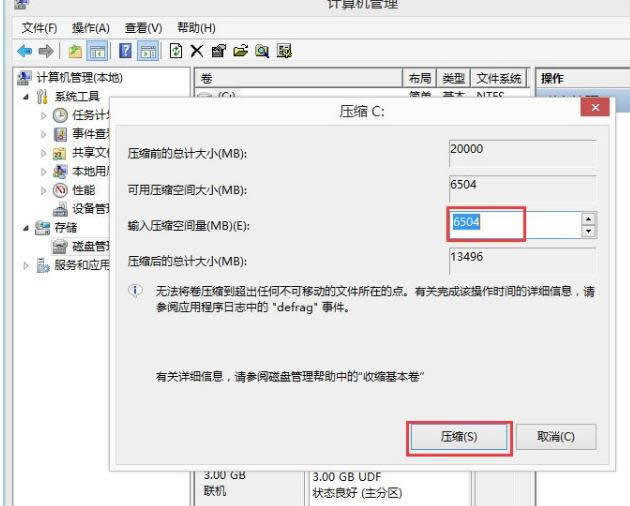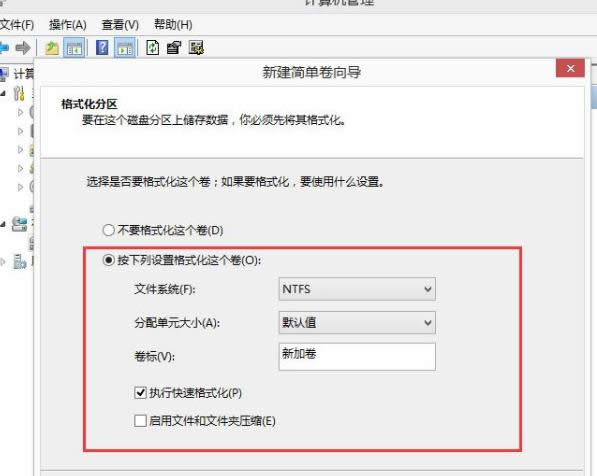win8系统中教你小白给电脑分区的详细办法
发布时间:2021-11-08 文章来源:深度系统下载 浏览:
|
Windows 8是美国微软开发的新一代操作系统,Windows 8共有4个发行版本,分别面向不同用户和设备。于2012年10月26日发布。微软在Windows 8操作系统上对界面做了相当大的调整。取消了经典主题以及Windows 7和Vista的Aero效果,加入了ModernUI,和Windows传统界面并存。同时Windows徽标大幅简化,以反映新的Modern UI风格。前身旗形标志转化成梯形。 我们在win8系统的使用中,有小伙伴遇到的在想要在笔记本电脑中分区,但是不知道怎么正确使用的小伙伴,当我们在电脑使用中,一般处理系统中的文件,其他的软件最好是不安装在系统盘,这样避免我们的系统中文件你过多运行不起来的情况,今天小编就来跟大家分享一下win8系统中教你小白给电脑分区的详细方法。 具体的方法和详细的步骤如下: 1、鼠标右键点击计算机,点击【管理】;
2、管理中点击【磁盘管理】;
3、右键点击C盘选择【压缩卷】;
4、输入压缩空间量,压缩空间量一定要小于你现在磁盘的可用空间量,然后点击【压缩】;
5、右键点击新分出来的空白磁盘,选择【新建简单卷】; 6、在新建向导中点击【下一步】; 7、输入简单卷值,一般默认即可,无修改大小,最后点击下一步;
8、选择一个自己喜欢的字母作为盘符; 9、格式化分区,选择NTFS文件系统,点击下一步;
10、确认信息正确后,点击完成。
想要自己给笔记本电脑分区,不知道怎么分区的话,可以按照小编以上的分享来实现win8系统中教你小白给电脑分区的详细方法,笔记本分盘方法,希望本次分享对你有帮助。 Windows 8是对云计算、智能移动设备、自然人机交互等新技术新概念的全面融合,也是“三屏一云”战略的一个重要环节。Windows 8提供了一个跨越电脑、笔记本电脑、平板电脑和智能手机的统一平台。 |
本文章关键词: win8系统中教你小白给电脑分区的详细办法
相关文章
本类教程排行
系统热门教程
本热门系统总排行